ToolJet 市场
ToolJet 插件市场将允许用户为其 ToolJet 实例安装自定义插件(数据源)。这将允许 ToolJet 用户根据他们的要求构建自己的自定义插件,然后轻松地将它们连接到 ToolJet。
为您的实例启用市场
用户必须将以下环境变量添加到 .env 文件以启用市场功能:
ENABLE_MARKETPLACE_FEATURE=true
启用市场功能后,用户可以从仪表板导航栏的下拉菜单中打开 Marketplace 页面。用户还可以使用 URL 直接访问市场:https://tooljet.yourcompany.com/integrations
登录的用户应该是管理员才能访问市场页面。
安装插件
当您使用 tooljet cli 创建插件 时,会在 该特定插件的 plugins.json (ToolJet/server/src/assets/marketplace/plugins.json) 文件。
以下是为 AWS S3 插件创建的条目示例:
[
{
"name": "AWS S3 插件",
"description": "AWS S3 数据源插件",
"version": "1.0.0",
"id": "s3",
"repo": "",
"author": "Tooljet",
"timestamp": "Mon, 31 Oct 2022 11:02:10 GMT"
}
]
现在要将插件安装到市场,您必须将 npm 包安装到插件:
npm i <npm-package-name> --workspace=<plugin-name-in-package-json>
最后,运行构建命令:
npm install
npm rubuild --workspaces
完成后,您将在市场页面上找到该插件。
删除插件
要从市场中删除插件,您只需从 plugins.json(ToolJet/server/src/assets/marketplace/plugins.json) 中删除插件的对象条目,然后重新运行构建命令。
使用插件作为数据源
安装和使用插件作为数据源的流程非常简单。步骤是:
去市场
单击左侧边栏中的市场链接以查看所有可用插件。
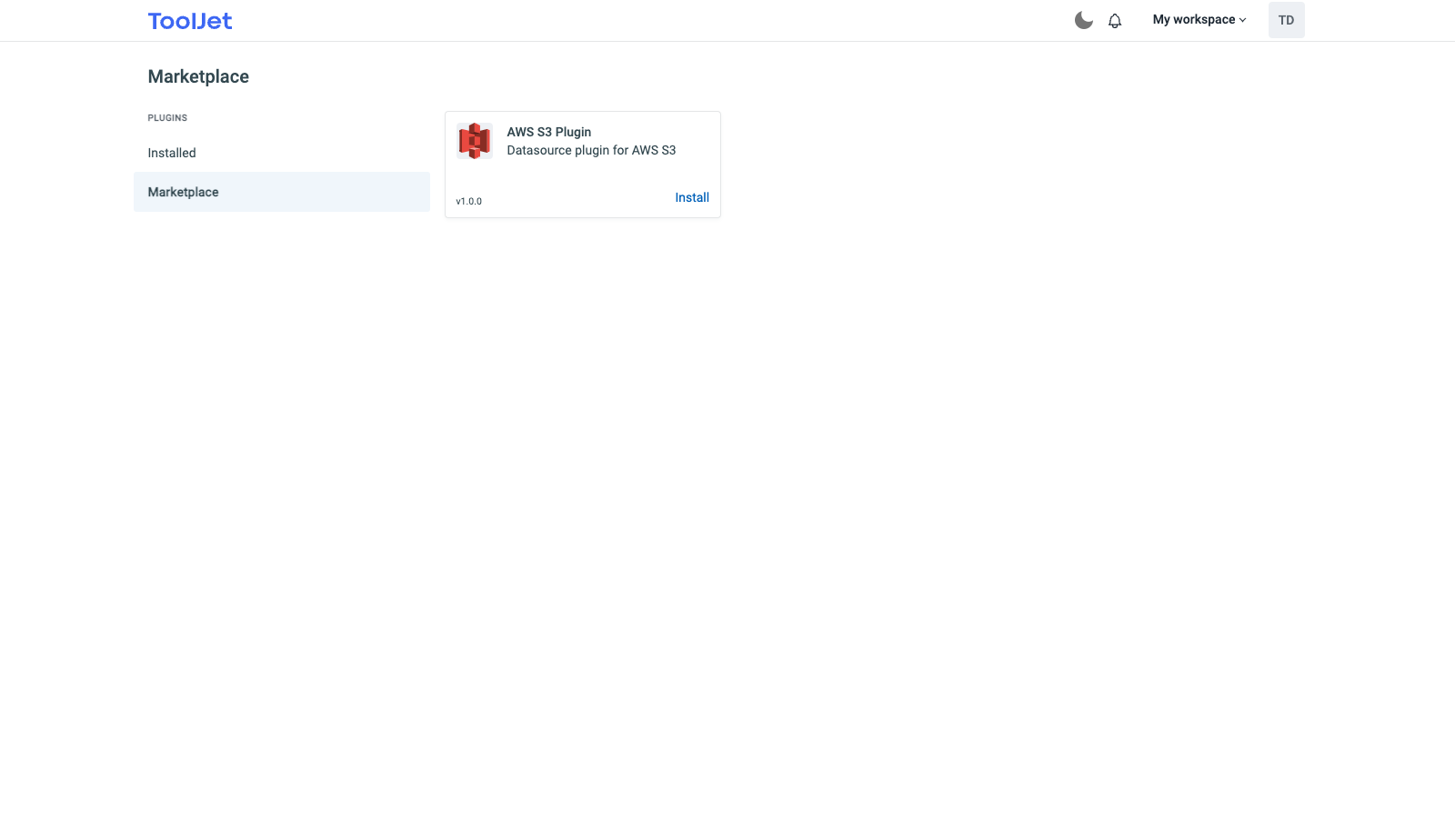
单击要安装的插件的 安装 按钮
安装后,您可以从左侧栏的已安装查看已安装的插件。您还可以从市场的已安装部分删除插件。
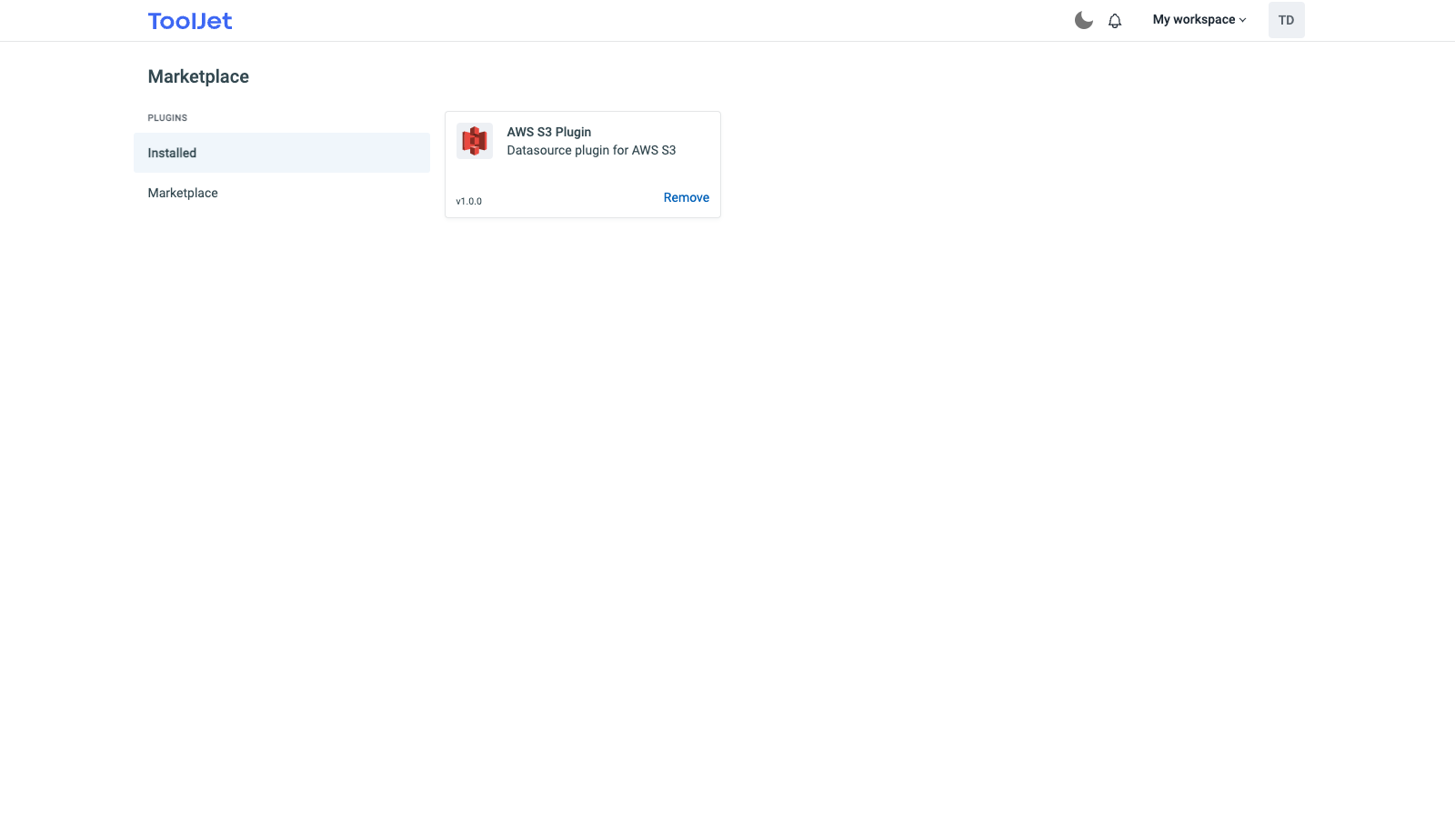
现在,让我们使用已安装的插件作为应用程序的数据源。用户必须打开应用程序,转到应用程序构建器左侧栏上的添加数据源按钮,然后在弹出的模式中选择插件。插件部分将包括所有通过 Marketplace 安装的插件。接下来的步骤与将数据源连接到应用程序相同。
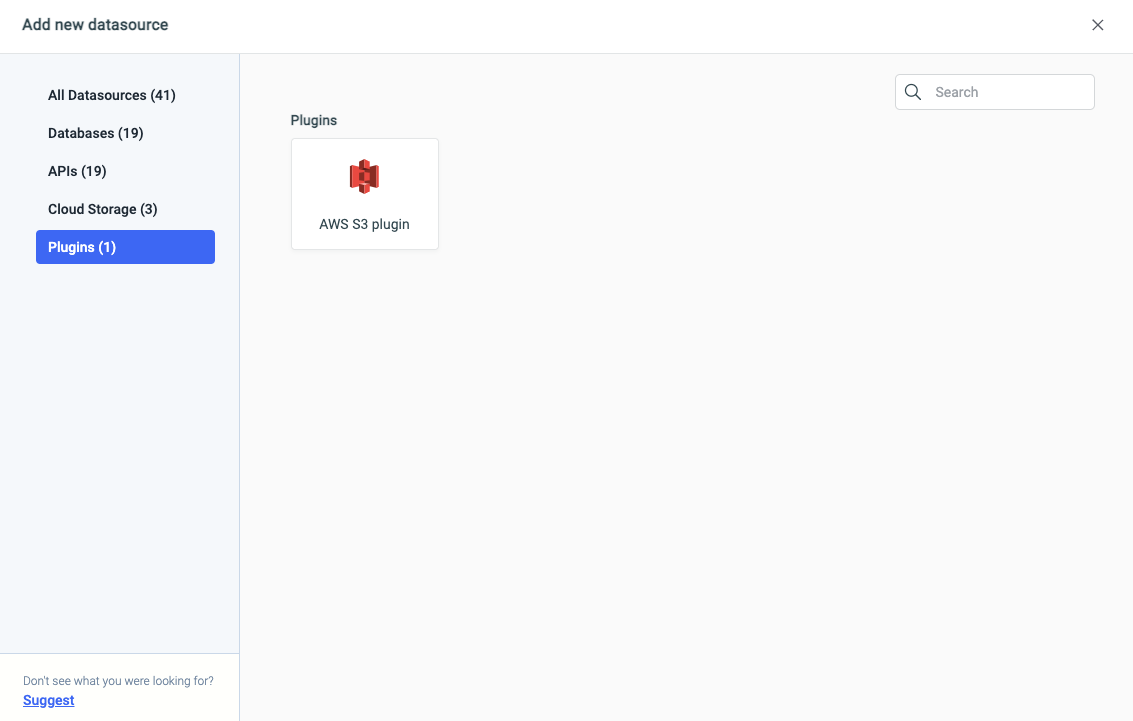
创建一个市场插件
创建 Marketplace 插件的步骤与创建 用于 ToolJet 的插件 的步骤类似,只是对于 Marketplace 插件,用户必须键入“是”当在 tooljet 命令行 中提示Is it a marketplace integration? 时。
创建市场插件的步骤是:
- 安装 tooljet-cli:
npm i -g @tooljet/cli - 使用 cli 引导一个新插件
tooljet plugin create bigquery - 在 CLI 上,系统会提示您输入显示名称:
Enter plugin display name: - 在下一步中,系统会要求您选择插件类型 database、api 或 cloud-storage
- 现在通过输入“y/N”选择“是否是市场整合?”
- 如果插件托管在 GitHub 上,请输入存储库 URL,否则只需按 Enter 键即可跳至下一步
- 完成后,所有插件文件将在市场目录中生成
creating plugin... done
Plugin: bigquery created successfully
└─ marketplace
└─ plugin
└─ bigquery
有关为 ToolJet 创建插件 的更多信息,请参阅有关创建插件的文档。